كيفية تخطيط النص في Adobe Illustrator
منوعات / / April 02, 2023

Adobe Illustrator هو برنامج قائم على المتجهات يستخدم الصيغ الرياضية لإنتاج خطوط وأشكال دقيقة وواضحة. هذا يجعلها مثالية لإنشاء تصميمات مثل الشعارات والأيقونات والرسوم التوضيحية التي تحتاج إلى زيادة أو تصغير دون التضحية بالجودة. لذلك ، في البرنامج التعليمي اليوم ، سنعلمك كيفية تخطيط النص في Illustrator. ليس ذلك فحسب ، بل نبذل أيضًا جهدًا لتغطية موضوعات أخرى ، مثل كيفية إنشاء مخطط تفصيلي في اختصار Illustrator وكيفية تحديد الخطوط في Adobe Illustrator. لذلك ، لا تنزعج حتى النهاية. يمكنك استخدامه لتصميماتك والأشياء الإبداعية الأخرى بعد معرفتها.
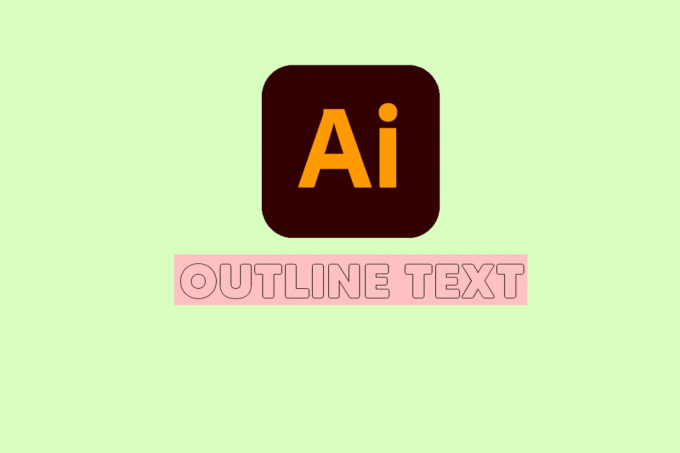
جدول المحتويات
- كيفية تخطيط النص في Adobe Illustrator
- ما هو Adobe Illustrator؟
- متى يتم تحديد الخطوط العريضة في Illustrator؟
- كيفية تحديد النص في Illustrator؟
- كيفية تحديد الخطوط في Adobe Illustrator؟
- كيفية تحرير نص المخطط التفصيلي في Illustrator؟
- كيفية تحديد الخطوط العريضة للصورة في Illustrator؟
- كيف تملأ خط مخطط تفصيلي في Illustrator؟
كيفية تخطيط النص في Adobe Illustrator
استمر في القراءة للعثور على الخطوات التي تشرح كيفية تحديد النص في Illustrator وإنشاء مخطط تفصيلي في اختصار Illustrator بالتفصيل مع الرسوم التوضيحية المفيدة لفهم أفضل.
جواب سريع
فيما يلي خطوات تحديد النص في Adobe Illustrator:
1. افتح ال Adobe Illustrator التطبيق و يخلق وثيقة جديدة.
2. حدد ملف أداة الكتابة وادخل النص المطلوب.
3. انقر بزر الماوس الأيمن فوق النص وحدد ملف قم بإنشاء Oulines> Ungroup خيار.
4. استخدم ال نقاط الربط ل إعادة تشكيل الحروف الفردية للنص.
ما هو Adobe Illustrator؟
تم تصميمه وتوزيعه بواسطة شركة Adobe Inc. ، Adobe Illustrator هو محرر الرسومات المتجهة وأداة التصميم. تم إنشاؤه في البداية لنظام Apple Macintosh ، ولكنه أصبح متاحًا الآن على كل من Windows و macOS.
- من أجل إنشاء رسومات متجهة ، بما في ذلك الرموز والشعارات، وغيرها من الأعمال الفنية ، يتم استخدام هذه التقنية.
- بالإضافة إلى صنع رسومات الويب والرسومات الرقمية الأخرى ، كثيرا ما تستخدم في صنع الفن الرقمي.
- مع ل مجموعة أدوات واسعة وميزات قوية، مثل القدرة على تغيير حجم العمل الفني إلى أي حجم دون أن تفقد الجودة، يُعرف Adobe Illustrator لاستخدامه في إنشاء الفن المرئي.

اقرأ أيضا: أيهما يستخدم Adobe Photoshop مقابل Illustrator؟
متى يتم تحديد الخطوط العريضة في Illustrator؟
متى يتم طباعة الخطوط، يجب أن يتم توضيحها في Adobe Illustrator.
- الخطوط العريضة تحويلها إلى رسم متجه، مما يضمن عرض الخط بشكل صحيح عند طباعته.
- يؤدي تحديد الخطوط أيضًا إلى منع المستخدمين الآخرين من تحريرها أو تغييرها.
- يمكن أيضًا حفظ الخطوط المحددة كملف ملفات PDF أو EPS، مما يسهل إرسالها ومشاركتها مع مستخدمين آخرين.
أثناء استمرار القراءة ، ستتعرف على كيفية تحديد النص في الرسام.
كيفية تحديد النص في Illustrator؟
يمكنك تخطيط النص في Adobe Illustrator لتحويلها إلى أشكال وإعادة تشكيل الحروف الفردية لإنشاء نص أكثر إبداعًا. دعونا نرى كيفية القيام بذلك:
1. افتح ال Adobe Illustrator التطبيق على جهاز الكمبيوتر / الكمبيوتر المحمول.
ملحوظة: إذا لم يكن كذلك ، تسجيل الدخول مع الخاص بك الرقم التعريفي لادوبي.
2. ثم انقر فوق ملف جديد من بيت قائمة طعام.

3. حدد ملف المطلوب مسبقا وانقر فوق يخلق.
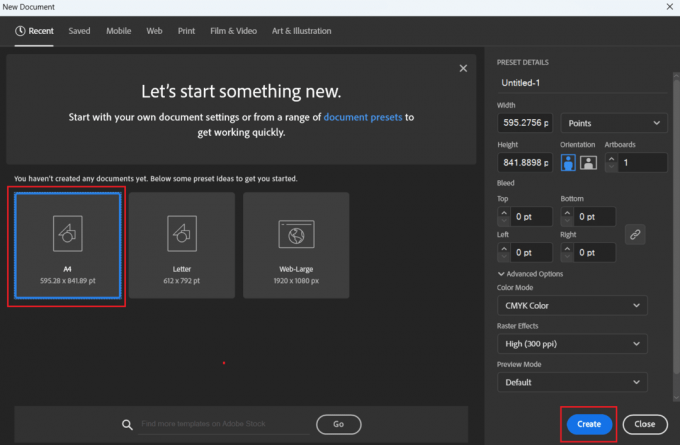
4. الآن ، انقر فوق أداة الكتابة من الجزء الأيمن شريط الأدوات.
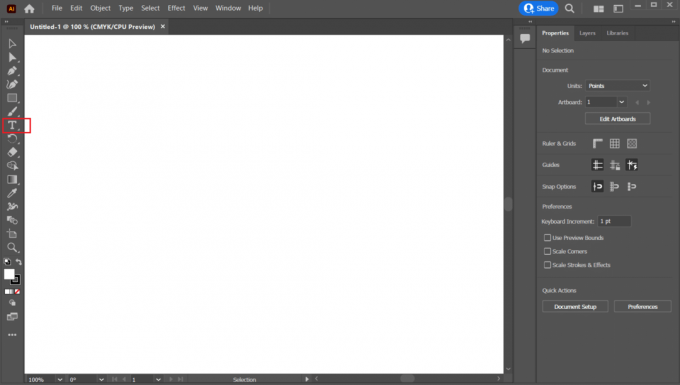
5. اكتب ال النص المطلوب وانقر على آلة الاختيار من الجزء الأيمن.

6. انقر بزر الماوس الأيمن فوق ملف نص مكتوب وحدد ملف إنشاء الخطوط خيار.

7. الآن ، حدد ملف أدوات الاختيار المباشرة من شريط الأدوات وحدد ملف نص محدد بمساعدة مؤشر الماوس. سترى نقاط المخطط التفصيلي على كل حرف.
ملحوظة: يمكنك استخدام ال أداة التكبير من شريط الأدوات للحصول على نص أكبر من أجل تحرير أفضل.

8. انقر واسحب ملف نقاط الربط التابع حروف لإعادة تشكيلها.

9. ثم حدد وانقر بزر الماوس الأيمن على ملف النص بأكمله بالمؤشر.
10. اضغط على فك التجميع خيار من قائمة السياق.
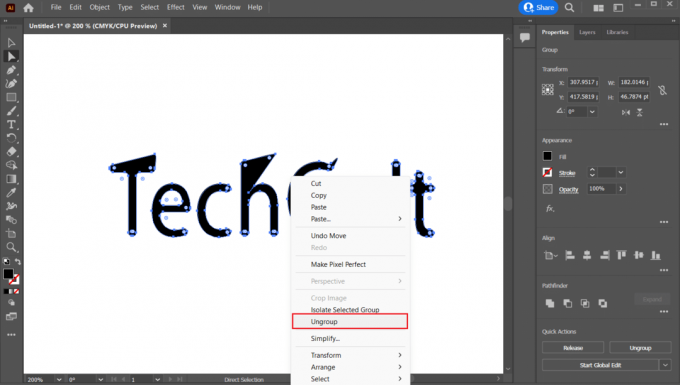
11. حدد ملف رسائل فردية من النص واسحبها لتغيير ملف موضع من أي حرف مطلوب.

اقرأ أيضا: كيفية إنشاء تأثير الظل في Canva
كيفية تحديد الخطوط في Adobe Illustrator؟
يمكن أن يساعد تحديد الخطوط في Adobe Illustrator في ضمان ظهور النص على الصفحة بالشكل المطلوب ، على النحو المنشود قد لا يكون الخط الذي تستخدمه متاحًا للطابعة أو للأجهزة الأخرى التي يتم إرسال الملف إليها مرسل. يساعد تحديد الخطوط أيضًا على تقليل حجم الملف ، مما يقلل الوقت المستغرق لتحميل الملف أو تنزيله. يمكنك متابعة الخطوات المذكورة أعلاه لتحديد الخطوط في Adobe Illustrator.
كيفية تحرير نص المخطط التفصيلي في Illustrator؟
يمكنك إنشاء المخطط التفصيلي ثم استخدام امتداد نقاط الربط) لتعديل الحروف الفردية ، مثل تغيير انحناء المسارات وإضافة أو إزالة نقاط الربط. يمكنك متابعة الطريقة المذكورة أعلاه لإنشاء مخطط تفصيلي في اختصار Illustrator.
كيفية تحديد الخطوط العريضة للصورة في Illustrator؟
يمكن تقليل حجم الملف عن طريق تحديد الصور ، مما يقلل من مرات التنزيل والتحميل. أيضًا ، نظرًا لأن المخططات التفصيلية ثابتة عبر جميع الأجهزة ، يمكن أن تساعد الخطوط العريضة للصور في تقليل احتمالية إعادة تدفق النص عند عرض الصورة على أجهزة مختلفة. إذن ، هذه طريقة سهلة للغاية لتعلم كيفية رسم الخطوط العريضة للصورة في الرسام.
1. يطلق Adobe Illustrator على جهاز الكمبيوتر الخاص بك.
2. انقر فوق ملف جديد> النموذج المطلوب> إنشاء لإنشاء مستند جديد.
3. اضغط على ملف الخيار من القائمة في الجزء العلوي من الشاشة.
4. من القائمة المنسدلة ، حدد ملف مكان… خيار.

5. اختر ال الصورة المطلوبة التي ترغب في استخدامها مع الحدود.
6. اسحب صورة للمشروع الموقع المرغوب.
7. اضغط على مفتاح Ctrl على لوحة المفاتيح واسحب الصورة من ملف مرساة نقطة لتغيير الحجم.
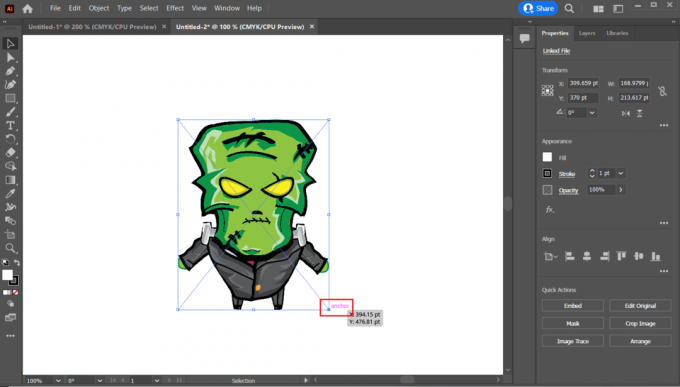
8. الآن ، حدد ملف صورة مع ال اختيار مباشرأداة.
9. من مظهر لوحة على الجانب الأيمن من الشاشة ، انقر فوق أيقونة ثلاثية النقاط> رمز همبرغر.
10. ثم انقر فوق أضف ضربة جديدة.

11. حدد ملف لون السكتة الدماغية والوزن من حقول الخيار المعنية.

12. الآن ، انقر فوق تأثير الخيار من القائمة في الجزء العلوي من الشاشة.
13. انقر فوق مسار> كائن المخطط التفصيلي.

14. ستكون الصورة موجز مع ال اللون المطلوب.

اقرأ أيضا: كيفية منحنى النص في برنامج فوتوشوب
كيف تملأ خط مخطط تفصيلي في Illustrator؟
طريقة رائعة لإضفاء لمسة فنية مميزة على إبداعاتك هي إنشاء خط محدد في Illustrator. يمكنك تغيير درجة التباين بين الخط والخلفية حسب ملء خط المخطط التفصيلي بلون، والتي يمكن أن تساعد في جذب الانتباه إلى النص. يمكن أيضًا تعبئة خط المخطط التفصيلي بصورة أو نقش أو تدرج لإنتاج مظهر مميز.
لمعرفة كيفية ملء خط المخطط التفصيلي في Illustrator ، التزم بالخطوات التالية:
1. أولاً ، حدد ملف هدف باستخدام آلة الاختيار أو ال أدوات الاختيار المباشرة.
2. ثم ، انقر فوق أداة Fill and Stroke من شريط أدوات الجزء الأيمن.
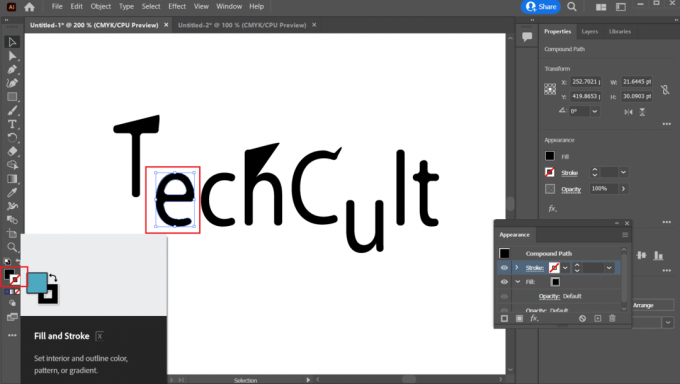
3. من النافذة المنبثقة ، حدد ملف ملء الصندوق وحدد ملف اللون المطلوب.
ملحوظة: يمكنك أيضًا الضغط على مفتاح X من لوحة المفاتيح للتبديل بين مربعي Fill و Stroke.

الأسئلة المتداولة (FAQs)
س 1. لماذا تحتاج إلى تحديد النص في Illustrator؟
الجواب. لضمان أن يبدو النص واضحًا ومقروءًا بأي حجم أو دقة ، يجب إنشاء النص في Adobe Illustrator. بالإضافة إلى ذلك ، فإنه يتأكد من أن النص لا يزال قابلاً للتحرير على الرغم من عدم وجود ملفات الخط. لأنه يجعل النص يبدو كما لو كان مكتوبًا باستخدام أداة القلم.
س 2. ما هي أفضل أداة لتحديد شكل Illustrator؟
الجواب. باستخدام Illustrator ، فإن ملف أداة القلم يعمل بشكل أفضل في تحديد الأرقام. هذه الميزة الخاصة بأداة Pen تجعلها مثالية لرسم الخطوط العريضة لأنها تمكنك من إنشاء وتحرير نقاط الربط بدقة لتشكيل المسارات.
س 3. أي قلم يستخدم للمخطط التفصيلي؟
الجواب. أ قلم رصاص 2B أو HB هو قلم الرصاص المفضل للتخطيط. الصلابة المتوسطة لهذا القلم تتيح إنشاء خط أنيق ومتساوي دون تلطيخ أو ضغط مفرط. نظرًا لأن لديهم قوة بين HB و 2B ، فإن أقلام الرصاص F تستخدم أحيانًا للتمييز.
س 4. هل المخطط التفصيلي نوع من الرسم؟
الجواب. نعم، الخطوط العريضة هي نوع من الرسم. رسم المخطط التفصيلي هو أسلوب رسم يركز على الخطوط العريضة لموضوع ما ويستخدم بشكل متكرر لالتقاط الشكل والشكل الأساسي للموضوع.
مُستَحسَن:
- أفضل 25 تطبيق AI لنظام Android
- كيفية تمييز النص في العروض التقديمية من Google
- Illustrator مقابل CorelDRAW: مقارنة مفصلة
- كيفية تمييز النص في العروض التقديمية من Google
يمكن تحسين جمالية ووضوح تصميماتك ببساطة عن طريق تحديد النص في Illustrator. نأمل أن نتمكن من مساعدتك في الفهم كيفية تحديد النص في Illustrator وإنشاء مخطط تفصيلي في اختصار Illustrator. يمكنك إسقاط استفساراتك واقتراحات الموضوعات للمقالات المستقبلية في قسم التعليقات أدناه.



